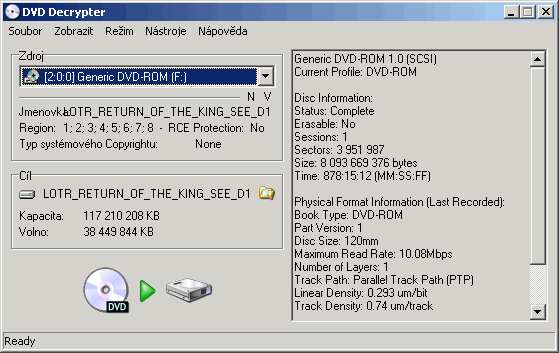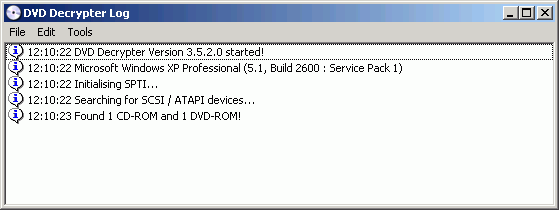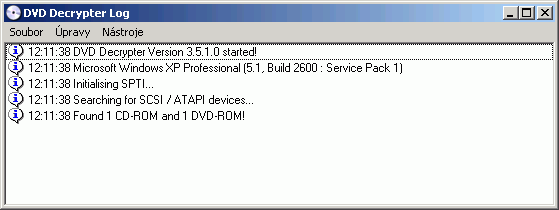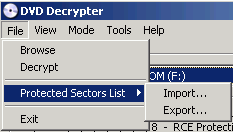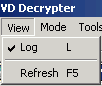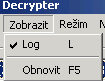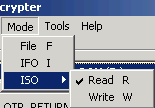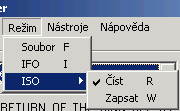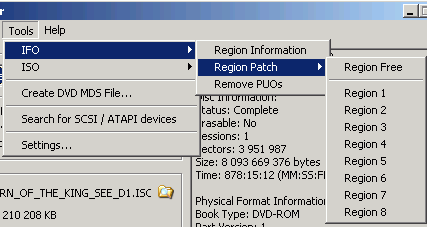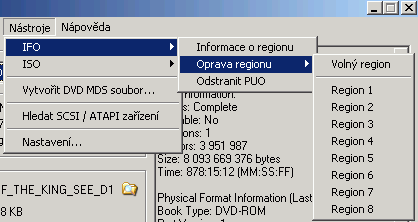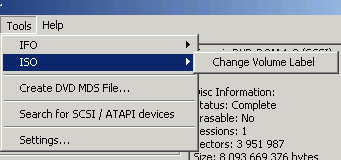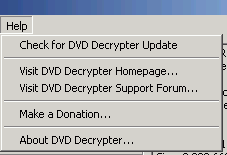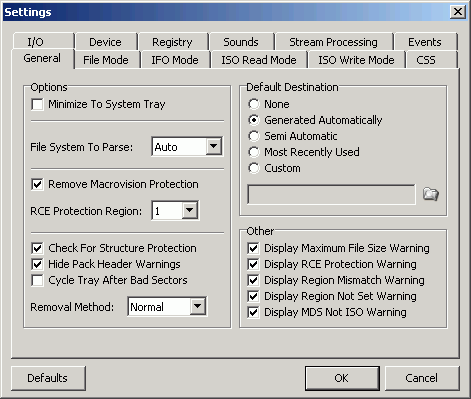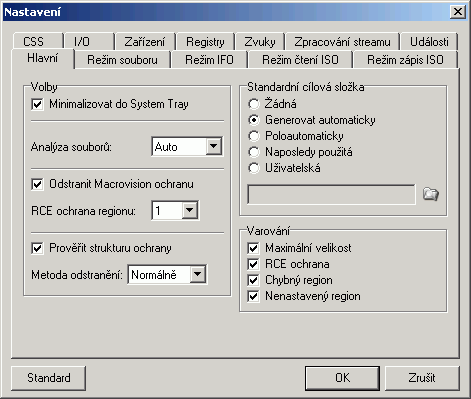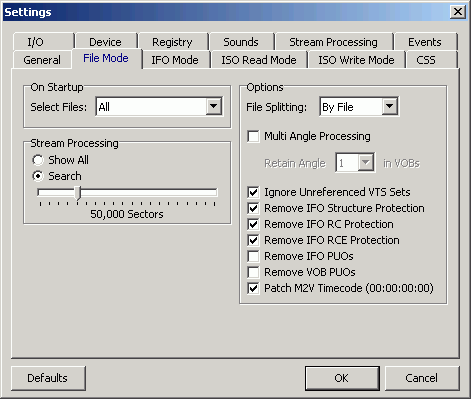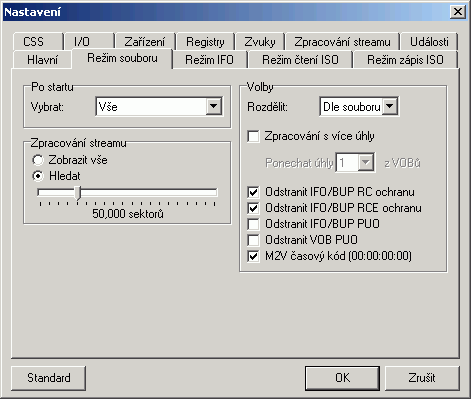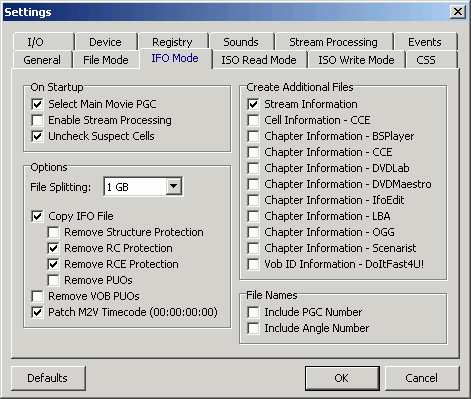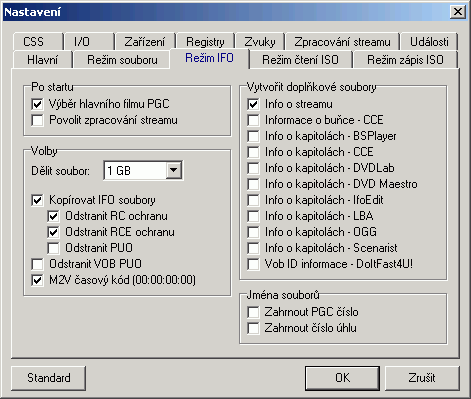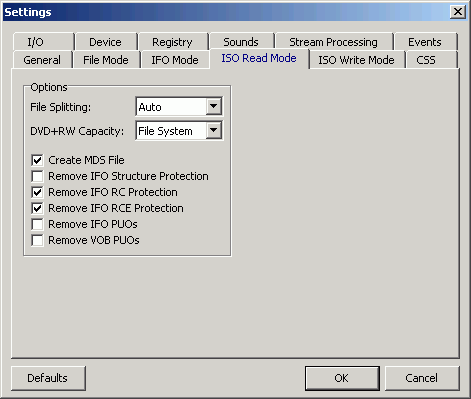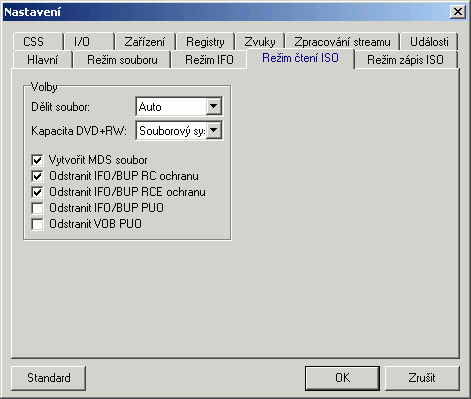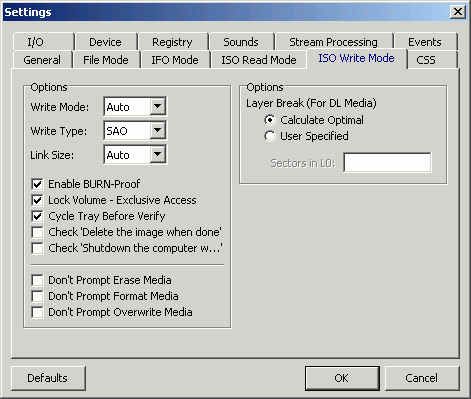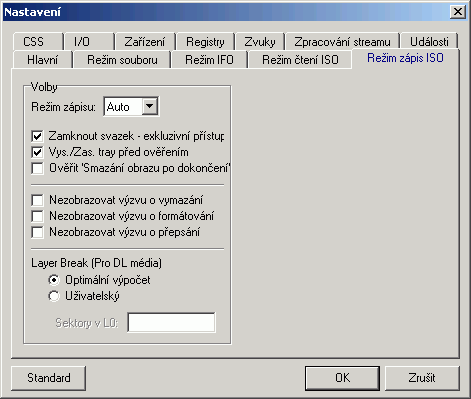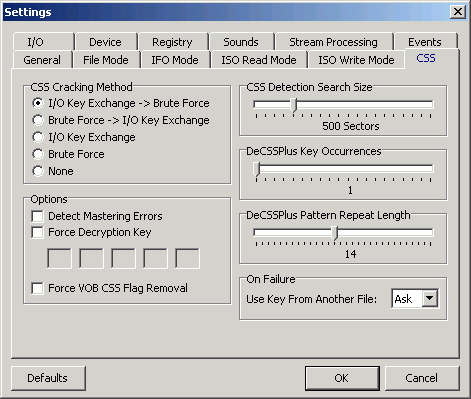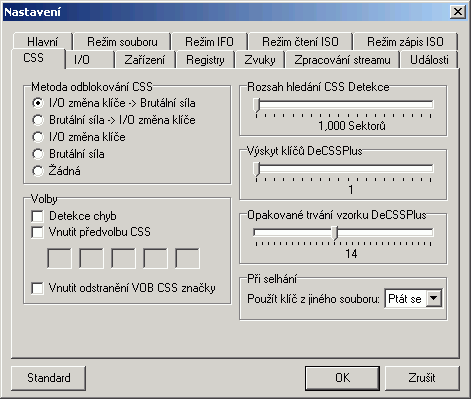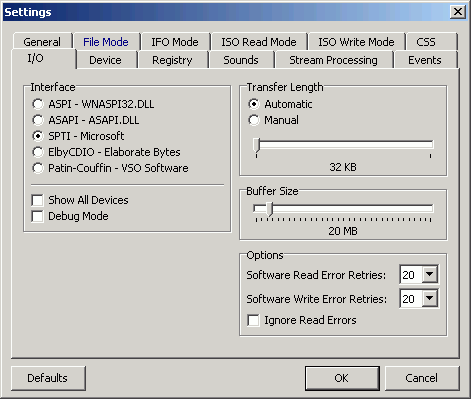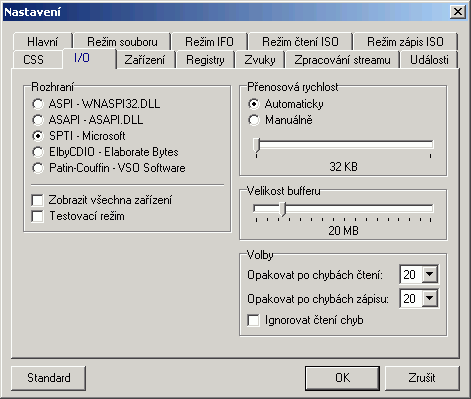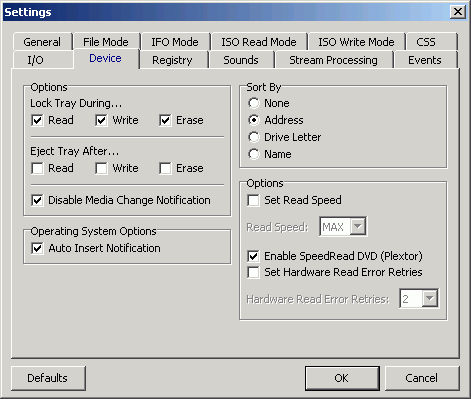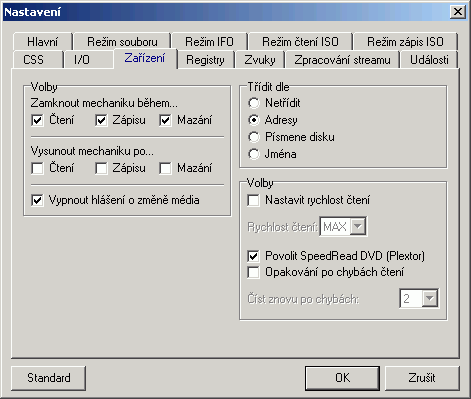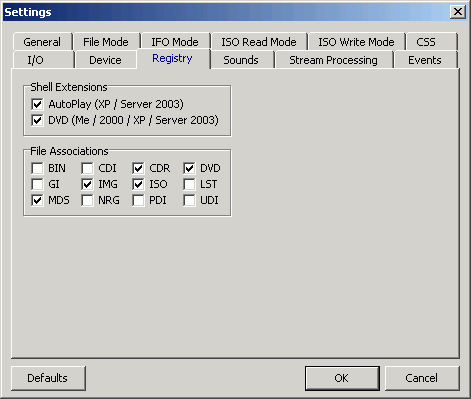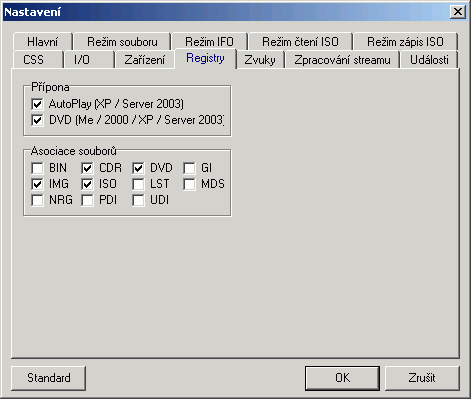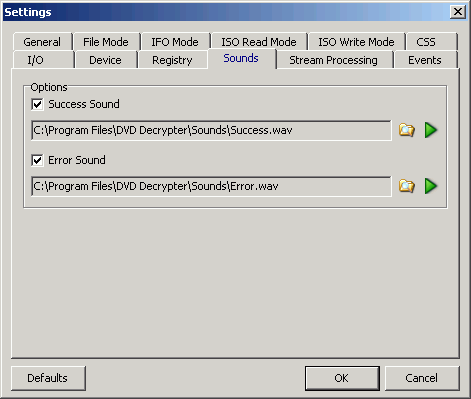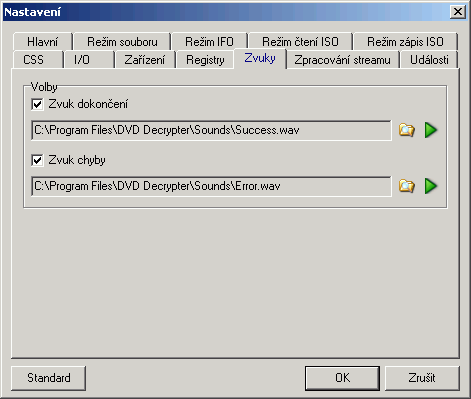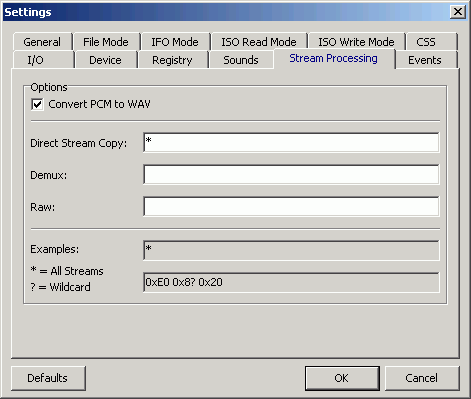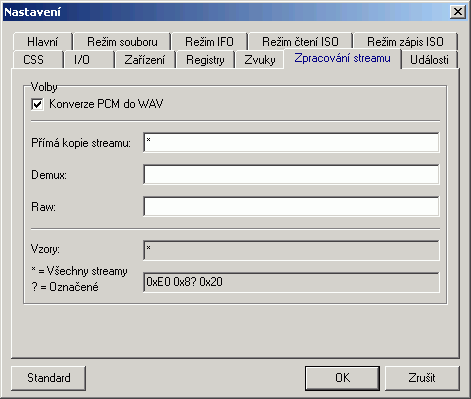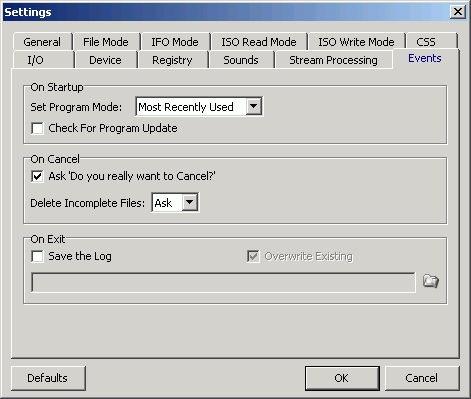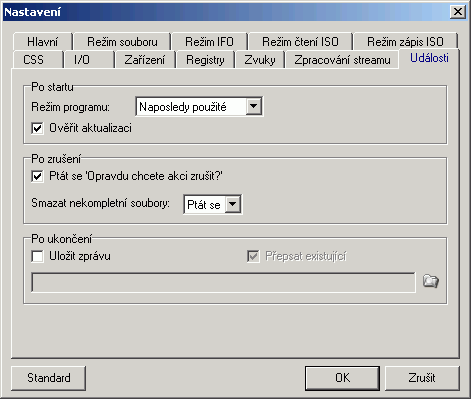DVD Decrypter
základní popis, použití, nastavení atd
Aktualizace textu: 29. leden 2005 11:00
Úvod
V následující sérii návodů a podrobných popisů se pokusím čtenáře seznámit se základní problematikou týkající se zálohování DVD.
Jak je všeobecně známo, originální nosiče DVD jsou poměrně drahé a pokud dojde k jejich poškození, nastane problém s korektním přečtením dat uložených na médiu. A protože nový film na DVD stojí na našem trhu zhruba od 500 do 1000 Kč, jistě bychom měli uvážit, zazálohovat si jej na nosič záznamu (DVD-R, DVD+R, DVD-RW, DVD+RW či DVD-RAM), který stojí zhruba 30x - 40x méně (konkrétně 15 - 25 Kč).
Pokud si vytvoříme svou zálohu, na kterou máme právo, můžeme půjčit disk s filmem například dětem, a nebát se přitom že ho poničí. Pokud jej zničí, snadno vytvoříme zálohu novou. Navíc na zálohovaném DVD můžeme uložit pouze film, bez menu, bonusů či čím dále častěji se objevujících reklam, které ani nejdou ve stolních přehrávačích přeskočit.
:-)
Počítám že v následujících měsících zde uveřejním řadu návodů a popisů programů, sloužících k zálohovaní filmů na DVD na domácím PC.
Postupy, které zde budu popisovat jsou všechny přímo mnou odzkoušené a fungující. Budu vycházet z vlastních zkušeností. Naprosto nemíním naznačovat, že uvedené postupy jsou ty jediné správné a nejlepší. To opravdu ne. Postupů, jak si zazálohovat DVD je celá řada. Některé lepší, jednoduché, jiné zdlouhavé a nepraktické. Budu se snažit popsat zde postupy, které budou jasné, jednoduché a většině uživatelů srozumitelné.
Popsané postupy budou vztažené na PC vybavené operačním systémem Windows-XP Professional CZ (Service Pack 2), ale fungovat by ve většině měly i na W-2000 či W-98, nemohu za to ovšem ručit. Výkon PC nemusí být extrémní. Své postupy ladím na dvou PC (osazené jednak procesorem Intel Celeron / 850 MHz a jednak Pentium III / 450 MHz).
Základním předpokladem pro pohodlnou práci je dostatek kapacity na pevném disku. S mírnou rezervou stačí tak 15-20 GB volného místa na HDD. Předpokladem je samozřejmě kvalitní a plně funkční DVD vypalovačka. Doporučuji mít v ní vždy poslední verzi firmware!
Zatím se v návodech nebudu moc zmiňovat o dvouvrstvém vypalování a dvouvrstvých médiích, protože s ohledem na jejich cenu (zatím) se příliš nevyplatí si je kupovat).
V následujících měsících si tedy podrobně povíme o těchto problémech:
Uložení dat z DVD na pevný disk našeho PC
Práce s obrazy a práce se soubory (výhody a nevýhody)
Jak vybrat z DVD ta data, která nás opravdu zajímají
Jak vyseparovat zvukové stopy z DVD a jak je dále zpracovat
Uložení filmu z DVD do jiného formátu /MPEG4, DivX, XviD, ...)
Můžeme ukládat více filmů ve formátu avi na jedno DVD a co je nutné k jejich korektnímu přehrávání ?
Kdy volit při zálohování DVD trancoding a kdy reenkoding
Jak posupovat, když je komprese příliš vysoká (reenkoding)
Co dělat, když nemá DVD CZ podporu - tvorba vlastních titulků na DVD
HW přehrávače - možností, schopnosti, výhledy, fenomén upgrade firmwaru atd ...
Propojení PC s AV komponenty, domácí síť, výhody, nevýhody, záludnosti tohoto řešení
Jako první si popíšeme známý a výtečný program: DVD Decrypter
Poslední verze, která je na internetu k dispozici, je 3.5.2.0 (do češtiny je zatím přeložena předposlední verze 3.5.1.0).
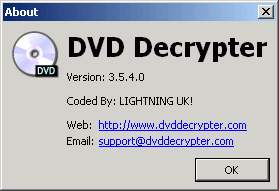
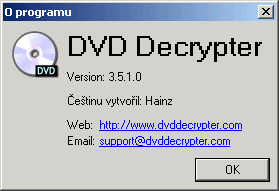
Domovská stránka programu je zde: The Official DVD Decrypter Website
Diskuse k programu můžete najít tady: forum.dvddecrypter.com
nebo raději zde: Doom9's Forum - Decrypting
konkrétně k poslední verzi třeba: Doom9's Forum - DVD Decrypter v3.5.2.0 is out
DVD Decrypter funguje bezproblémově hned po nainstalování. Instalace neobsahuje žádné záludnosti. Posledních několik verzí instalačního programu již obsahuje funkci automatického odinstalování předchozí verze, pokud ji instalátor na vašem PC najde. Odinstalovat předchozí verzi je totiž doporučeno. Při instalaci budete dotázáni, zda chcete automaticky při spuštění programu zjišťovat, zda je k dispozici na Internetu nová verze. Doporučeno to je, pokud jste trvale připojeni k Internetu jinak ne. Já osobně si o novinkách čtu na diskusním foru "forum.doom9.org" a tak tuto možnost nevolím.
Hned po instalaci je program připraven k plnohodnotnému využívání. Veškerá nastavení doporučuji nechat tak jak jsou, tedy výchozí (defaultní).
Na hlavním okně programu zvolíme v rozbalovacím menu "Source" (Zdroj) mechaniku, se kterou chceme pracovat. (Fungují i virtuální mechaniky.) V Menu zvolíme "Mode" (Režim) a vybereme buď "File F" (Soubor), "IFO I" (IFO) nebo "ISO R" (ISO číst) či "ISO W" (ISO zapsat).
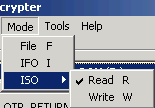
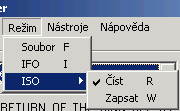
Vybereme cílovou složku "Destination" (Cíl) a pak už stačí jen kliknout na tlačítko "Decrypt" s obrázkem v levé dolní polovině hlavního okna. O celý proces kopírování DVD na pevný disk počítače už se nemusíme starat. Je vhodné mít zapnuté okno s výpisem logu (výpis všech hlášení o průběhu programu) abychom měli proces lépe "pod kontrolou".
Hlavní okno programu po načtení disku v režimu IFO (v angličtině)
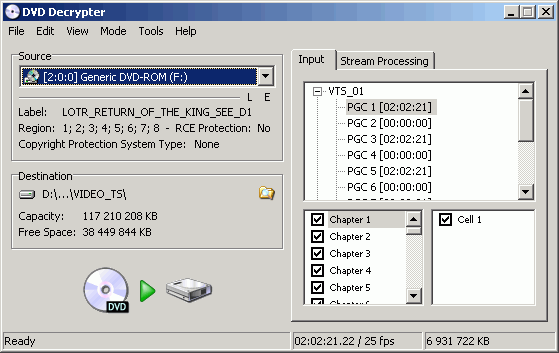
V pravé části můžeme vidět strukturu streamů, se kterými lze, po aktivaci "Stream processing" (Zpracování streamu), což provedeme zaškrtnutím "Enable Stream Processing", pracovat. To nám umožní vyseparovat z DVD třeba jen některou kapitolu či jen zvolenou audio stopu. V dolní části pravé poloviny hlavního okna máme informaci o délce filmu, fps, a celkové velikosti dle vybraných kapitol.
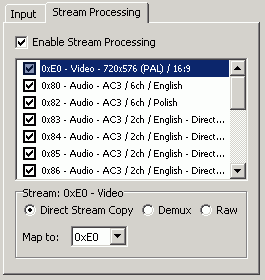
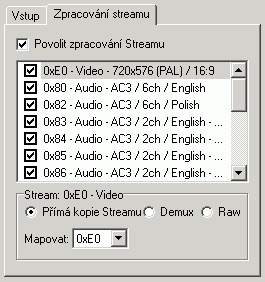
Hlavní okno programu po načtení disku v režimu IFO (v češtině)
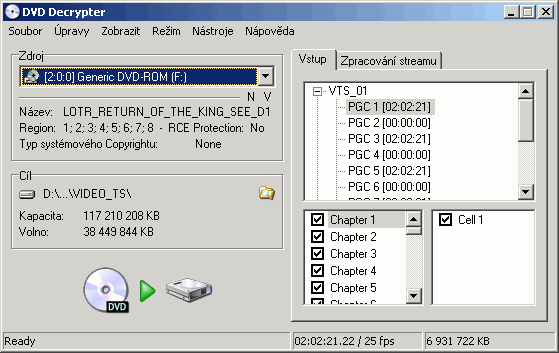
Hlavní okno programu po načtení disku v režimu File (v angličtině)
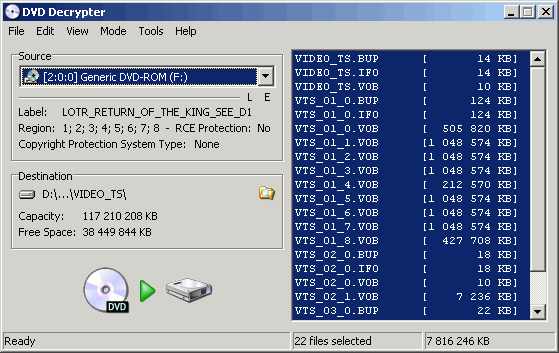
V tomto režimu máme v pravé části přehled o vybraných souborech. Pomocí myši můžeme upravit výběr dle své potřeby (defaultně jsou vybrány všechny soubory). V dolní části máme znovu informaci o počtu vybraných souborů a jejich celkové velikosti.
Hlavní okno programu po načtení disku v režimu Soubor (v češtině)
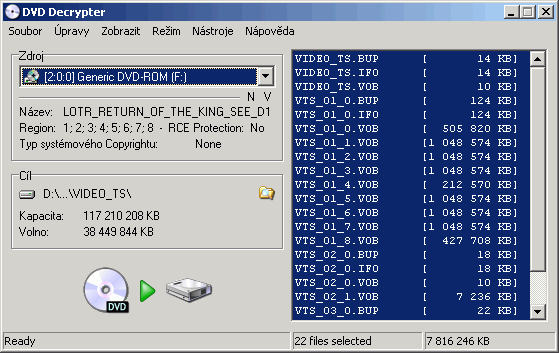
Hlavní okno programu po načtení disku v režimu ISO Read (v angličtině)
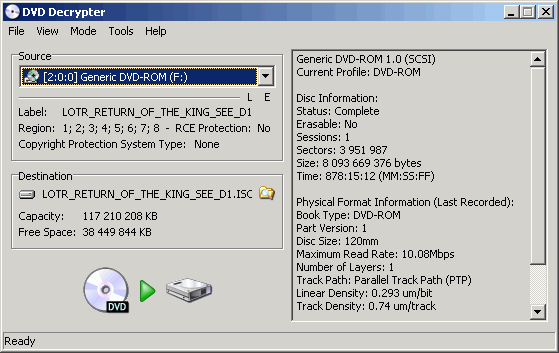
Při provozování v režimu obrazů (ISO Read) se v pravé části zobrazí informační okno se základními údaji o načítaném DVD. (Počet Sessions, velikost sektorů, velikost na disku, Book Type a další, pro laika nedůležité údaje.) Osobně pracuji nejčastěji a nejraději právě v režimech ISO Read a ISO Write. Jsem přesvědčen, že v režimech obrazů lze udělat nejméně chyb a práce s obrazy je nejvíce spolehlivá a "blbuvzdorná".
Hlavní okno programu po načtení disku v režimu ISO číst (v češtině)